
Owen Little
0
2514
64
Na počítačích, zejména v noteboocích, působí teplo. Těsná pouzdra a nahromadění prachu mohou vést ke špatné cirkulaci vzduchu a bez cirkulace, teplo vytvářené uvnitř nemá kam jít.
Ve skutečnosti je ignorování problémů s teplem nejjistější způsob, jak zničit notebook. 5 způsobů, jak úplně zničit váš notebook, pomalu, ale jistě 5 způsobů, jak zcela zničit váš notebook, pomalu, ale jistě Váš notebook je křehký kus stroje. Je to složitý systém nabitý rychlým hardwarem, ale nachází se také v neustálém používání. Takto prodloužíte její životnost. . Mysleli jste, že se to zpomalilo, protože je starý a obsahuje zastaralý hardware? To je částečně pravda, ale ne celý příběh.
Teplo může vážně narušit výkon počítačových komponent, přičemž nejcitlivější jsou pevné disky. Pokud váš pevný disk vypadá, že umírá 5 znaků, váš pevný disk selhal (a co dělat) 5 znaků, že váš pevný disk selhal (a co dělat) Protože většina lidí dnes vlastní notebooky a externí pevné disky, které se přetahují asi dost, realistická životnost pevného disku je asi 3 - 5 let. Toto je extrémně… nejprve zkontrolujte vnitřní teplotu. Naštěstí je kontrola teploty stejně snadná jako při použití jedné z těchto bezplatných aplikací.
1. CrystalDiskInfo
Pokud je vaším hlavním problémem teplota pevného disku, nehledejte nic jiného než CrystalDiskInfo. Jedná se o specializovaný nástroj pro správu zdraví pevných disků a SSD a je tak užitečný, že jej považujeme za nezbytný diagnostický nástroj pro uživatele Windows 13 Diagnostické nástroje systému Windows ke kontrole stavu počítače 13 Diagnostické nástroje systému Windows ke kontrole stavu vašeho počítače tyto počítačové diagnostické nástroje ke spuštění kontroly stavu počítače a opravě problémů. Někteří konkrétně podporují diagnostiku systému Windows 10. .
Díky přehlednému a snadno použitelnému rozhraní nebudete mít žádné problémy s navigací všech informací, které pro vás má. A se všemi jeho pokročilými funkcemi je dostatečně praktický pro výkonné uživatele, nejen pro nováčky.
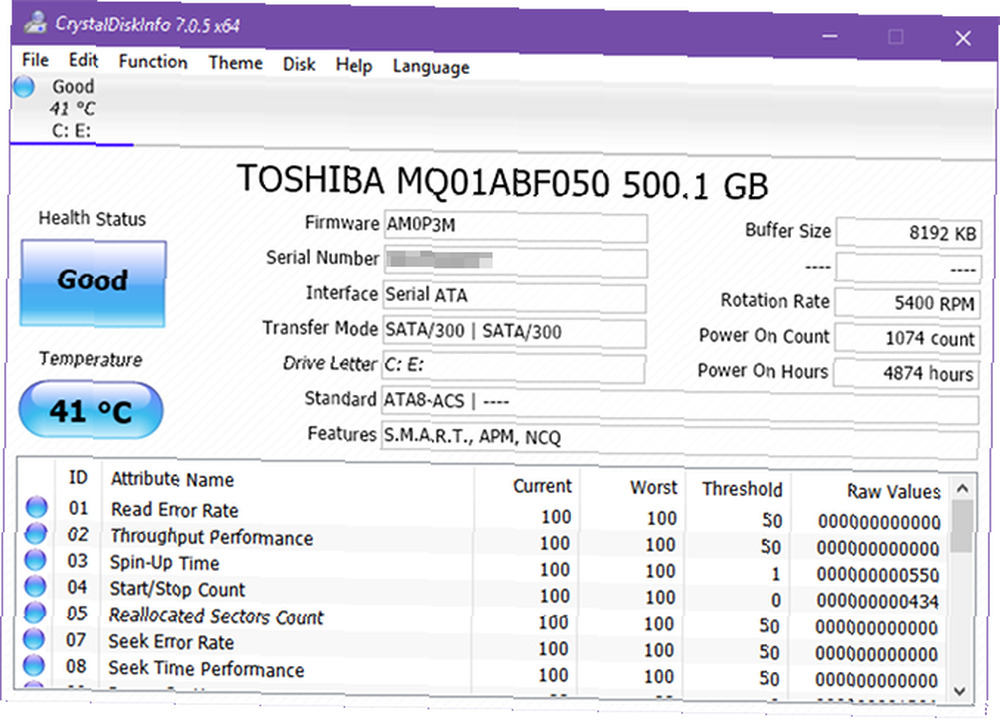
Mezi významné funkce patří:
- Sleduje teploty pro všechny HDD a SSD systému.
- Zdravotní stav odhaduje celkový zdravotní stav každé jízdy.
- Hloubková diagnostika pro všechny hodnoty čtení / zápisu.
- Hloubkové grafy pro hodnoty HDD a SSD v průběhu času.
- K dispozici v 32bitové a 64bitové verzi, nainstalované nebo přenosné.
2. Základní teplota
Základní teplota je můj monitor teploty, protože je rychlý, přesný a flexibilní. Varovné slovo: instalátor je dodáván s balíčkem! Můžete tomu zabránit zrušením zaškrtnutí, ale během instalace musíte věnovat pozornost. Jinak nejsou žádné reklamy.
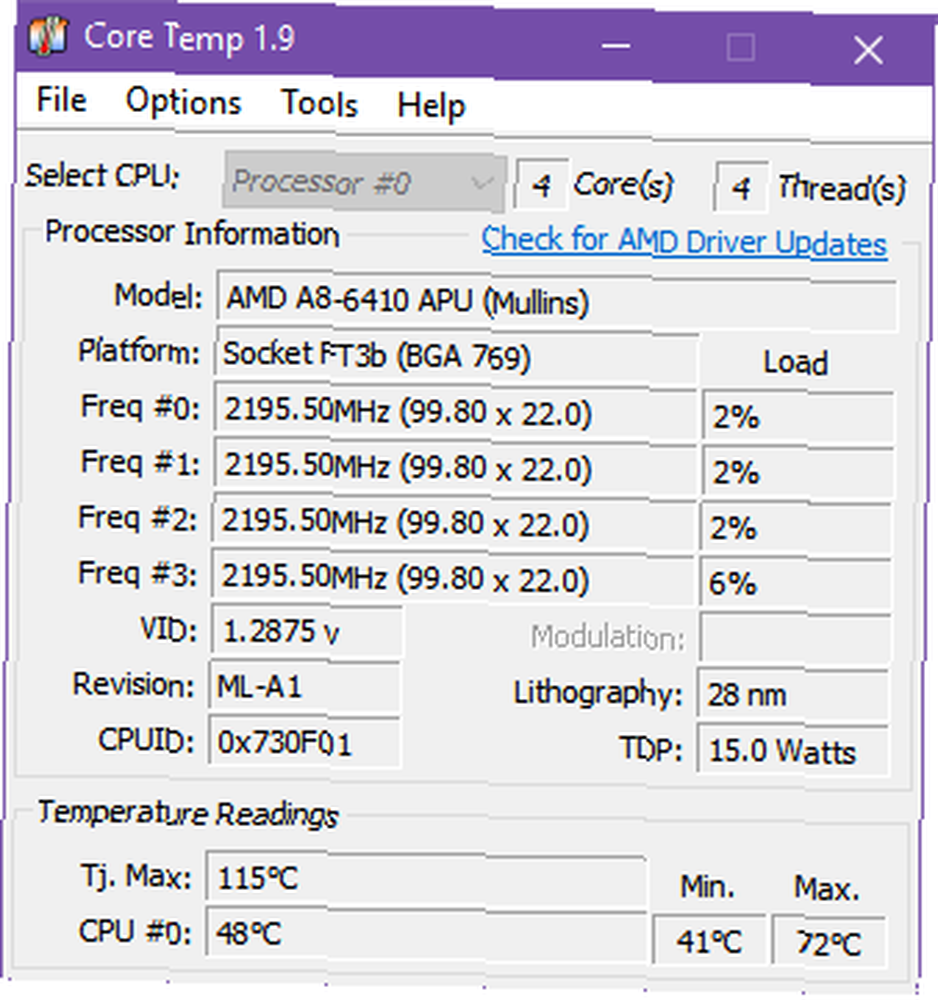
Mezi významné funkce patří:
- Ikona na hlavním panelu s informacemi v reálném čase.
- Vyberte, který senzor se má zobrazit v ikoně na hlavním panelu.
- Ochrana proti přehřátí upozorní na příliš vysokou teplotu.
- Sleduje podrobnosti o hardwaru systému pro informaci.
- Kontroluje aktualizace systému BIOS a ovladačů.
3. HWiNFO
HWiNFO je lehký diagnostický nástroj pro záblesky podrobných informací o hardwaru a monitorovacích systémů v reálném čase. To je hodně snadnější použití, než to zní. Navíc je aktivně aktualizován - nová verze asi jednou za 1-2 měsíce, což je skvělé pro špičkové systémy.
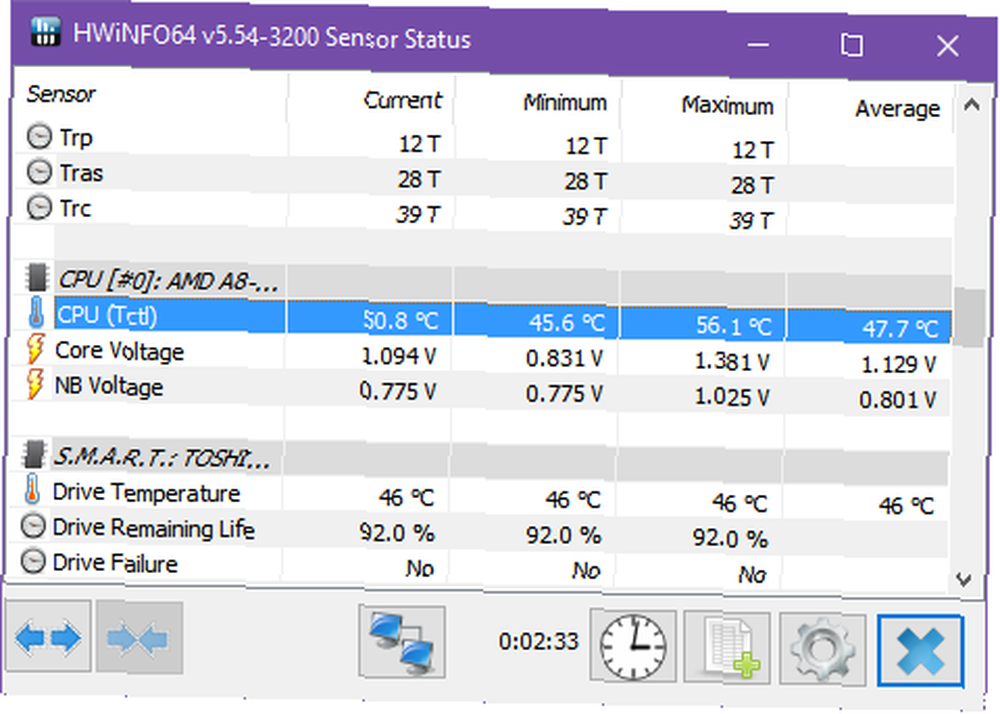
Mezi významné funkce patří:
- Ikona na hlavním panelu s informacemi v reálném čase.
- Zprávy pro CPU, RAM, HDD, SSD, baterie a další.
- Umožňuje vzdálené sledování dat senzoru.
- K dispozici v 32bitové a 64bitové verzi, nainstalované nebo přenosné.
4. HWMonitor
HWMonitor je jednou z nejdůvěryhodnějších aplikací pro monitorování systému, která je v současné době k dispozici. Bezplatná verze je více než dostatečná pro udržení přehledů o teplotě, ale existuje verze Pro s pokročilými funkcemi (např. Generování grafů) za 20 EUR.
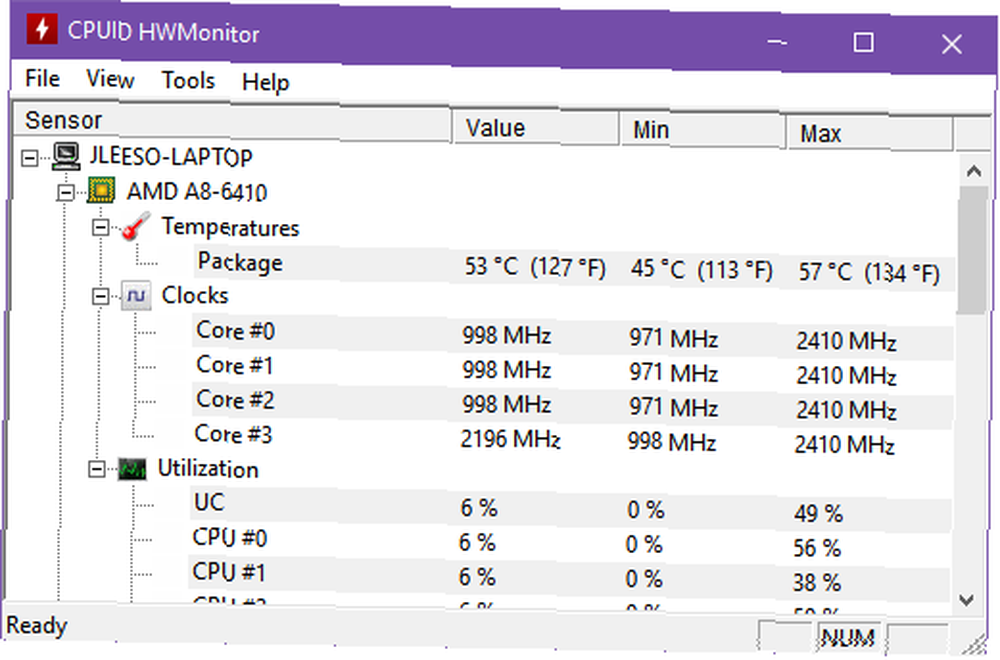
Mezi významné funkce patří:
- Přečtěte si jakýkoli senzor s napětím, teplotou nebo ventilátory.
- Uložte monitorovací data do protokolu pro řešení problémů.
- Kontroluje aktualizace systému BIOS a ovladačů.
- K dispozici v 32bitové a 64bitové verzi, nainstalované nebo přenosné.
5. Ovládání ventilátoru Mac
Pokud používáte systém Windows na počítači Mac Jak nativně spustit systém Windows 10 v systému Mac: Dobrý, špatný a ošklivý Jak spustit systém Windows 10 nativně v systému Mac: Dobrý, špatný a ošklivý, zatímco systém Mac OS X funguje dobře pro většinu úkolů , Jsou chvíle, kdy prostě nemohou dělat to, co chcete. Častěji to neznamená, že v počítači Mac používáte systém Windows. , věci se dostanou mírně ošidné, protože hardware v Macu má několik patentovaných vtipů.
Dobrou zprávou je, že existuje bezplatná aplikace navržená speciálně pro vás a nazývá se Ovládání ventilátoru Mac. Snadno se používá a vřele doporučuji.
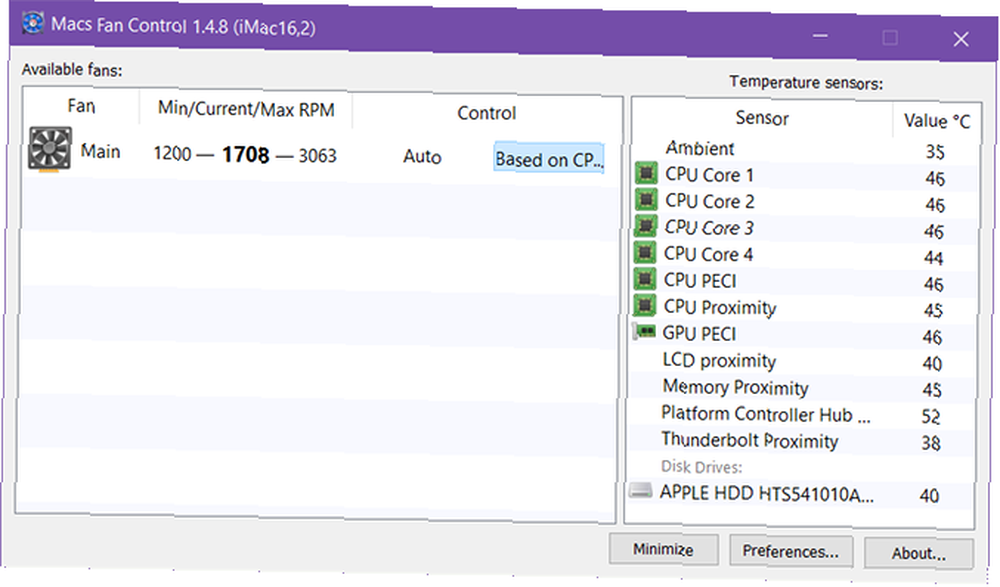
Mezi významné funkce patří:
- Ikona na hlavním panelu s teplotou v reálném čase.
- Vyberte, který senzor se má zobrazit v ikoně na hlavním panelu.
- Nastavte vlastní minimální / maximální otáčky ventilátoru na základě hodnot senzorů.
- Podporuje senzory pro HDD a SSD třetích stran.
- Podporuje všechny modely: iMac, MacBook, Mac Mini, Mac Pro.
6. SpeedFan
Kromě možného poškození hardwaru jsou problematické také vysoké teploty systému, protože způsobují, že fanoušci vašeho notebooku pracují přesčas. Tvrdě pracující ventilátor se opotřebuje rychleji, ale co je důležitější, rychle se točící ventilátory jsou hlasitý. Mnohem hlasitější, než byste čekali. Z mnoha způsobů, jak umlčet hlučné fanoušky notebooku 5 Věci, které můžete udělat, aby umlčeli hlučné fanoušky notebooku 5 Věci, které můžete udělat, aby umlčeli hlučné fanoušky notebooku V průběhu času se fanoušci notebooků zakryjí nečistotami a prachem. Ukážeme vám, jak zlepšit výkon a snížit hluk ventilátoru vašeho systému. , nejjednodušší je použít SpeedFan k ručnímu ovládání otáček ventilátoru za minutu (RPM).
Příjemné je, že SpeedFan má také funkce pro sledování teploty, takže je to jako aplikace 2-v-1 - prostě není tak pokročilá jako ostatní výše.
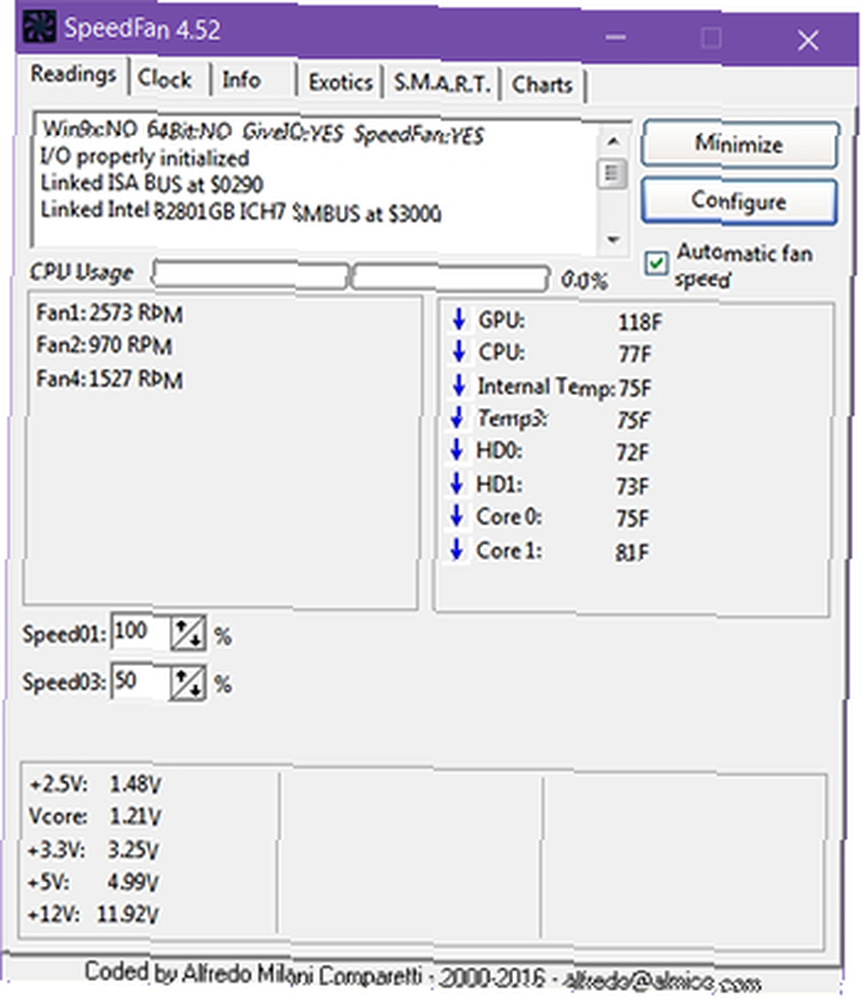
Mezi významné funkce patří:
- Ikona na hlavním panelu s informacemi v reálném čase.
- Přečtěte si jakýkoli senzor s napětím, teplotou nebo ventilátory.
- Nastavte vlastní minimální / maximální otáčky ventilátoru na základě hodnot senzorů.
- Upravte a opravte nesprávné hodnoty teploty na senzorech.
- Hodnoty grafu v průběhu času pro řešení problémů.
7. Otevřete Hardware Monitor [již není k dispozici]
Otevřete Hardware Monitor je podobný HWiNFO a HWMonitor, kromě toho, že je to open source. Má dvě velké nevýhody: aktualizace jsou pomalé (jednou za rok nebo dva), takže nemusí být schopny číst senzory na novějších systémech. U starších systémů by to mělo být naprosto v pořádku.
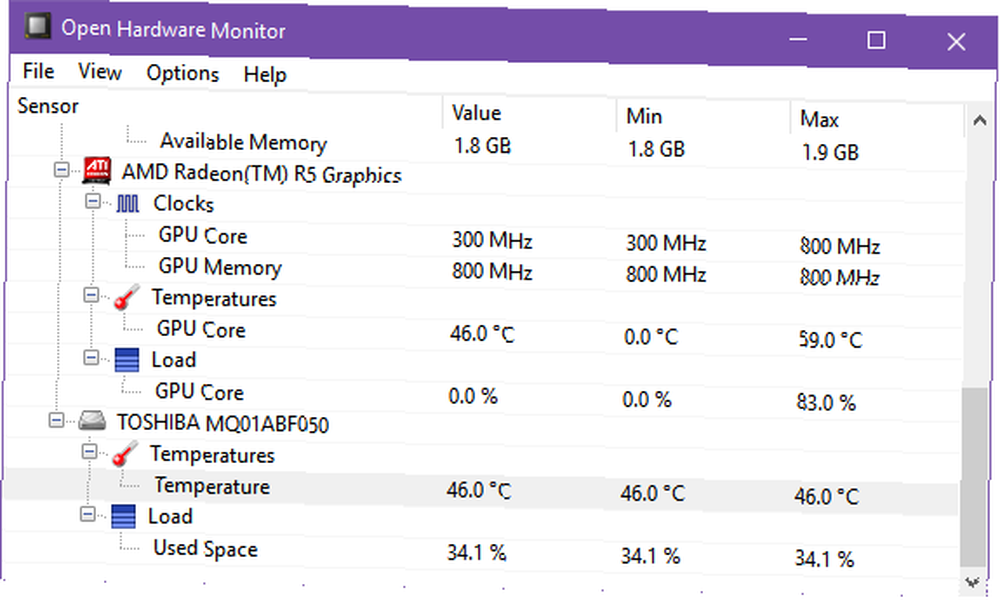
Mezi významné funkce patří:
- Přečtěte si většinu senzorů s napětím, teplotami nebo ventilátory.
- Uložte data senzoru do protokolu pro řešení problémů.
- Zobrazení dat na vzdáleném webovém serveru.
- Přenosný, takže není potřeba žádná instalace.
Tipy pro snížení teploty notebooku
Ujistěte se, že kontrolujete teploty, když je váš notebook nečinný (bez spuštěných aplikací) a při zatížení (se spuštěnými aplikacemi náročnými na výkon). Vysoká volnoběžná teplota může být stejně degradující jako vysoká špička při zatížení. Zjistěte více o tom, jak horké je příliš horké pro PC PC Provozní teploty: Jak horké je příliš horké? Provozní teploty PC: Jak horké je příliš horké? Nadměrné teplo může poškodit výkon a životnost počítače. Ale v jakém okamžiku se přehřívá? Jak horké je příliš horké? .
Pokud si to je běží příliš horkě, nebojte se. Máte možnosti.
Máme spoustu tipů, jak opravit přehřátý notebook Jak opravit přehřátý notebook: 3 klíčové tipy a řešení Jak opravit přehřátý notebook: 3 klíčové tipy a řešení Největší hrozbou pro váš notebook je přehřátí. Zde je návod, jak vychladnout notebook a zabránit jeho přílišnému zahřátí. a několik dalších tipů, jak udržet počítač v chladu Jak zabránit přehřátí a udržení počítače v chladu Jak zabránit přehřátí a udržení počítače v pohodě Počítače s přehřátím mohou vést k neočekávanému vypnutí, ztrátě dat a poškození hardwaru. Ukážeme vám, jak číst teploty počítače a jednoduché způsoby, jak udržet počítač v chladu. . Nejúčinnějšími kroky jsou vyčištění vnitřního prachu, vždy používejte na tvrdém rovném povrchu a doplňte ho chladicí podložkou pro notebook. Tyto kroky vůle aby váš pevný disk vydržel déle Jak se starat o své pevné disky a vydržet je déle Jak se starat o své pevné disky a vydělal je déle déle Někdy je předčasná smrt chyba výrobce, ale častěji než ne, selhání pevných disků dříve, než by měli, protože se o ně nestaráme. .
Jak horký je váš počítač? Podělte se o své teploty v komentářích níže a pokud máte nějaké nezodpovězené otázky, můžete je také sdílet.











